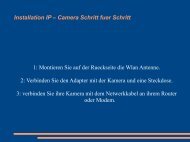Snelstart handleiding - Kingstarinternational.nl
Snelstart handleiding - Kingstarinternational.nl
Snelstart handleiding - Kingstarinternational.nl
Create successful ePaper yourself
Turn your PDF publications into a flip-book with our unique Google optimized e-Paper software.
Installatie SmartCam HD26, Step by Step1: Schroef de Wifi-antenne aan de achterkant op uw camera.2: Plaats de adapter met de kleine plug in DC-5v achter in uw cameraen verbind deze met een stopcontact.3: sluit nu de netwerkkabel aan, tussen uw camera en router.
Dow<strong>nl</strong>oad nu de Cameramanager via :http://www.kingstarinternational.<strong>nl</strong>/resources/CameraManager.rarDit is een zipfile, unzip deze en installeer cameramanagerStart nu de cameramanager, er verschijnt nu een wit popup-vensterKlik op het plusje, en dubbelklik dan een paar keer op local.Indien alles goed is aangesloten vindt u hier uw camera.Klik met de rechtermuis op de camera en ga naar open camerawebpage.Log dan in met admin/adminKlik rechtsboven op english
Wireless SettingsU zit nu in het menu van uw camera.Ga nu in het horizontale menu naar settingsGa nu in het verticale menu naar wifiklik op view wireless networksDoe dit een paar keer net zo lang tot uw netwerk in het drop-downmenu komt bij active ap listSelecteer uw netwerkGeef de netwerksleutel inEn klik op change
Ga nu in het horizontale menu naar statusGa nu bij het verticale menu naar networkAls het goed is moet er bij wifistatus nu connected staanGa nu naar in het verticale menu naar serviceHier zou ook moeten staan connected.Haal nu de netwerkkabel van de camera en wacht 5 minuten
Start nu opnieuw de cameramanager, en als het goed is staat uwcamera weer weergegeven met een nieuw ipadres.Dit betekent dat de draadloze verbinding met uw camera geslaagd is.U kunt uw camera nu draadloos gebruiken.Mocht dit niet het geval zijn dan dient u de voorgaande procedurebekabeld te herhalen.
Toegang via uw Smartphone of TabletHet is mogelijk om uw camera via uw Smartphone of tablet tebenaderen. Daarvoor gaat u als volgt te werk:Dowload in de appstore of playstore de app myfuncam hd(apple)myfuncam(Android).Open de appKlik op het sterretjeKlik op addU krijgt nu 4 invulveldenBij veld 1 kunt u een naam van de camera ingevenBij veld twee vult u het CNnummer in van uw cameraDeze vindt u onderop de camera op een stickerBijvoorbeeld: CN2211092955444Bij veld 3 : adminBij veld 4 : admin
Klik nu met uw vinger op het blauwe vlakNu verdwijnt het toetsenbord en komt er linksonder in een vinkje, klikOp het vinkje.Klik nu door tot u uw beelden van de camera ziet.Halverwege dit doorklikken kunt u de settings van de videokwaliteitAanpassen, dit kunt u telkens doen als u met de camera verbindingmaaktU hebt nu succesvol de camera in uw lijst opgenomenVanaf nu gaat u naar het sterretje, kiest uw camera en klikt op connecten klikt dan weer door totdat u beeld heeftDe camera bewegen doet u door over het beeld te sliden